苹果5怎么显示农历日期
是针对iPhone 5用户如何显示农历日期的详细操作指南,包含具体步骤、注意事项及常见问题解答:

前期准备与原理说明
该方法的核心是通过订阅第三方提供的iCalendar格式(.ics)农历服务,将其同步到手机自带的日历应用中,由于苹果系统原生不支持直接切换至农历模式,因此需要借助网络日历订阅功能实现这一需求,整个过程无需越狱,完全基于官方提供的设置选项完成。
分步操作流程详解
| 步骤序号 | 关键细节与截图提示点 | 目的 | |
|---|---|---|---|
| 1 | 进入系统设置 | 点击主屏幕上的齿轮图标(⚙️),打开“设置”应用。 | 访问基础功能配置入口 |
| 2 | 定位到账户管理模块 | 向下滚动找到并点击“邮件、通讯录、日历”。 | 整合多类型账户的统一平台 |
| 3 | 新增外部账户类型选择 | 在账户列表底部选择“添加账户”,然后从弹出菜单中点击“其他”。 | 支持自定义协议的标准接口 |
| 4 | 配置订阅源URL | 跳转至服务器设置页面后,于地址栏输入指定链接:iweek.me/m/ical/nong.php?starty=2012&county=3 |
此为经过验证的有效农历数据源 |
| 5 | 验证同步状态 | 确保开关处于开启状态,稍等片刻即可自动下载最新月份数据。 | 激活实时更新机制 |
| 6 | 查看效果 | 返回日历应用主界面,此时应同时显示公历与农历双重标注。 | 实现双历对照浏览 |
参数解析与扩展建议
- URL结构解读:上述示例地址中的参数含义如下:
starty=2012表示起始年份,county=3代表连续获取3年的记录(即至2014年),用户可根据实际需求调整这两个数值以延长或缩短订阅周期,例如修改为starty=2025&county=5则可获取未来五年内的农历信息。 - 多源叠加技巧:若希望增加更多个性化元素(如节气标记),可以重复上述过程添加不同的订阅链接,每个新来源都会作为独立图层存在于日历视图中,通过颜色标签进行区分管理。
- 异常处理方案:如果出现无法加载的情况,请检查两点:①确认设备已接入稳定网络环境;②尝试重启日历应用强制刷新缓存,仍无效时建议更换浏览器手动下载该ICS文件再导入。
使用场景优化技巧
- 日视图模式优势:在按天查看的详细模式下,上下滑动屏幕能逐日比对阴阳历差异,特别适合安排传统节日活动。
- 周视图全局把控:切换至横向排列的星期栏布局,可快速定位整个月的重要节点分布情况。
- 月视图战略规划:俯视整月概览时,不同颜色的圆点标记清晰展现了所有特殊日子的位置关系。
- 搜索过滤功能活用:点击顶部搜索框输入关键词(如“春节”),系统会自动高亮匹配项方便跳转定位。
FAQs
Q1:为什么按照教程操作后仍然看不到农历?
A:可能存在以下原因:①未正确输入完整的URL链接,特别注意大小写敏感度;②网络连接不稳定导致初次同步失败,可尝试切换Wi-Fi/蜂窝数据后重试;③部分老旧版本iOS存在兼容性问题,建议升级至iOS 7以上系统以确保最佳兼容性。

Q2:能否同时显示节假日名称而不仅是数字?
A:目前标准版订阅仅提供干支纪年法下的日期换算,若需完整节日标注,推荐访问中文社区论坛下载增强版配置文件,其包含了详细的传统习俗注释文本层,安装后需在日历设置中启用“事件
版权声明:本文由环云手机汇 - 聚焦全球新机与行业动态!发布,如需转载请注明出处。





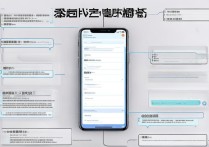






 冀ICP备2021017634号-5
冀ICP备2021017634号-5
 冀公网安备13062802000102号
冀公网安备13062802000102号